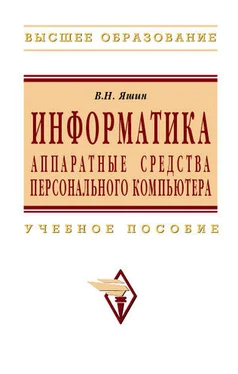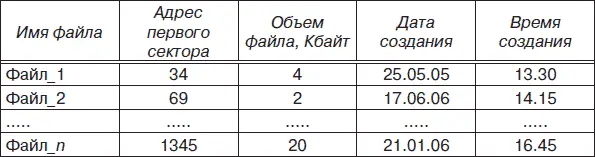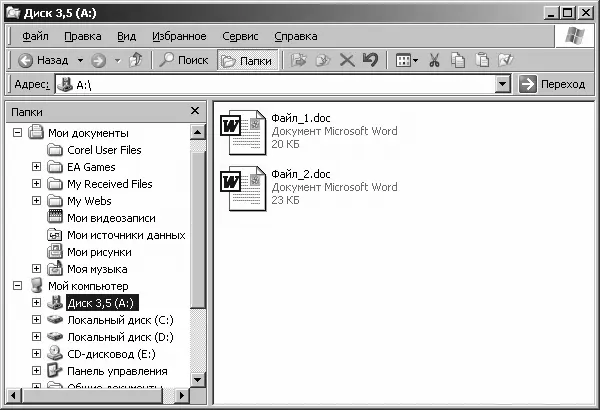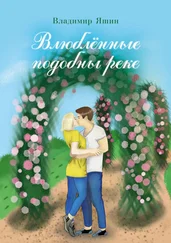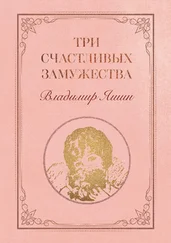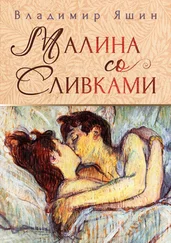Таблица 6.7
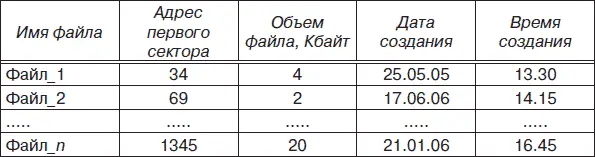
Полная информация о секторах, которые занимают файлы, находится в таблице размещения файлов (FAT). Например, для файла с именем «Файл_1» в FAT будет прописана цепочка его размещения в секторах диска: в начальном секторе 34 хранится адрес следующего сектора 36, в 36 – адрес 37 и т. д. В последнем секторе этой цепочки записывается метка конца файла. Для размещения каталога и таблицы FAT на гибком диске отводятся сектора с 2 по 33. Первый сектор отводится под размещение загрузочной записи ОС. Таким образом, на каждой дискете 33 сектора (объем 16,5 Кбайт) используются для записи служебной информации, остальные 2847 сектора – для записи информации пользователем.
Таким образом, логическая структура гибкого диска, создаваемая файловой системой, выделяет определенное количество секторов для выполнения служебных функций, размещения файлов и каталогов на гибком диске.
Перечислим основные характеристики НГМД:
• объем памяти (заявленная информационная емкость) 1,44 Мбайт;
• время доступа, т. е. интервал времени между моментом, когда микропроцессор запрашивает данные с диска, и моментом их выдачи. Среднее время доступа составляет около 100 мс;
• средняя скорость считывания и записи информации, составляет 55 Кбайт/с;
• скорость вращения дискеты – 300 об./мин.
Для записи или считывания информации с гибкого диска его необходимо правильно установить в прорезь дисковода, для этого на пластиковой упаковке магнитного диска нанесена метка в виде стрелки, показывающая, какой стороной необходимо вставить дискету в прорезь дисковода.
Для считывания информации (открытия файлов), находящейся на дискете, можно воспользоваться двумя способами.
Первый способ основан на использовании специальных (служебных) программ, называемых менеджерами файлов. К таким программам относятся программы «Проводник» в ОС Windows ХР, Total Commander, FAR Manager и т. д. После запуска программы «Проводник» [Кнопка «Пуск» – Программы – Стандартные – Проводник] на экране появляется окно данной программы, где в строке «Адрес:» должна быть произведена запись «А: \», которую можно ввести с клавиатуры или с помощью мыши, произведя щелчок левой кнопкой мыши в папке «Мой компьютер» на диске 3,5 (А:). В правой части окна проводника при этом будут отображены файлы имеющиеся на данном диске (рис. 6.7). Двойной щелчок левой кнопкой мыши по пиктограмме любого из файлов (см. рис. 6.7) приведет к его открытию.
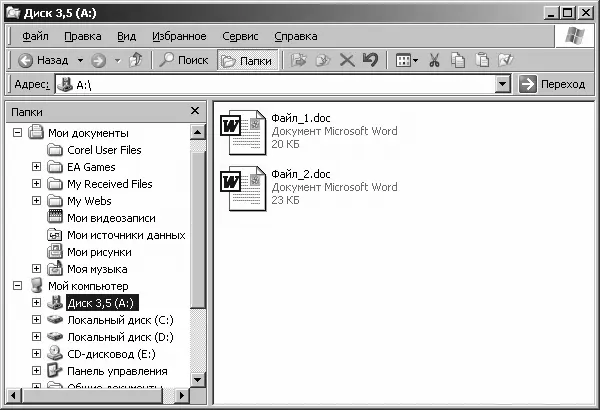
Рис. 6.7. Окно программы «Проводник» при считывании информации с дискеты
Второй способ основан на использовании того приложения (программы), с помощью которого данный файл был создан. Для его реализации необходимо запустить программу (например, MS Word) и выполнить команду [Файл – Открыть…], в появившемся окне приложения «Открытие документа» необходимо выбрать нужный файл, щелкнув на нем левой кнопкой мыши, и нажать кнопку «Открыть» или произвести двойной щелчок левой кнопкой мыши по выбранному файлу.
Для записи информации на гибкий диск ее необходимо предварительно представить в форме электронного документа, т. е. использовать ту или иную компьютерную программу, а затем сохранить ее на гибком диске, выполнив команду [Файл – Сохранить как…]. В появившемся окне приложения «Сохранение документа» задать в строке «Папка:» адрес, где будет сохранен документ – «АД», а затем присвоить ему соответствующее имя.
Если электронная форма документа уже есть на другом внешнем ЗУ и его необходимо записать на гибкий диск, то можно воспользоваться для этого (например) программой «Проводник». В этом случае необходимо выделить нужный для записи на магнитный диск файл, щелкнув по нему левой кнопкой мыши, а затем, щелкнув правой кнопкой мыши, вызвать контекстное меню и выполнить команду [Копировать]. После этого в строке «Адрес:» задать адрес гибкого диска «А: \» и выполнить команды [Правка – Вставить] или [Вставить], воспользовавшись контекстным меню программы «Проводник».
Для удаления ненужных файлов и папок с НГМД их необходимо выделить с помощью левой кнопки мыши, а затем нажать на клавиатуре клавишу Delete или можно с помощью правой кнопки мыши вызвать контекстное меню и выполнить команду [Удалить]. После подтверждения удаления файлов или папок они будут удалены с НГМД и восстановить их будет невозможно.
Читать дальше
Конец ознакомительного отрывка
Купить книгу